Microsoft Excel용 Qlik 추가 기능을 사용하여 보고서 템플릿 작성
Excel용 Qlik 추가 기능은 Office 추가 기능입니다. 추가 기능을 사용하면 Qlik Cloud 분석에 있는 Qlik Sense 앱의 표 형식 보고서에 포함된 콘텐츠를 제어하는 보고서 템플릿을 빌드할 수 있습니다.

Qlik Sense 앱 콘텐츠는 이미지, 테이블 또는 기타 표 형식 데이터로 가져올 수 있습니다. 해당 Qlik Sense 보고서 작업에 사용되는 보고서 필터는 생성된 보고서에 적용됩니다.
Qlik Cloud 분석에서 표 형식 보고서를 생성하는 것은 부가 가치 Qlik 보고 서비스 기능입니다. Qlik 보고 서비스 부가 가치 옵션을 사용하면 보고서 개발자를 위한 중앙 집중식 보고서 전달 및 배포가 가능합니다. Qlik Cloud 구독에 포함된 용량에 대해서는 서비스 계정 소유자에게 문의하십시오. Qlik Cloud 분석 보고에 대한 높은 수준의 개요는 Qlik Cloud 분석의 보고를 참조하십시오.
Microsoft Excel용 Qlik 추가 기능
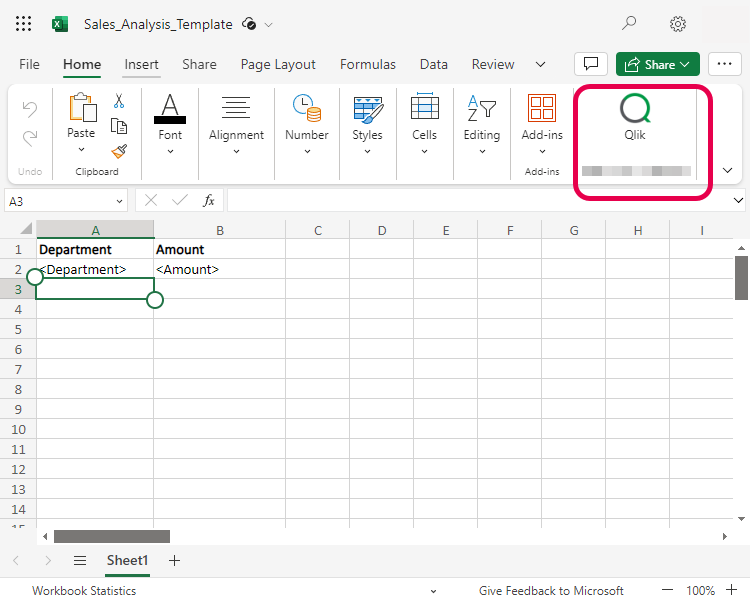
보고서 템플릿에서는 보고서의 구조와 보고서 출력에 포함되는 데이터를 정의합니다. 보고서 템플릿은 단일 Qlik Sense 앱을 사용합니다. 보고서 템플릿은 태그와 이미지 자리 표시자를 사용하여 앱의 데이터를 나타냅니다.
다음을 포함한 다양한 방법으로 데이터를 추가할 수 있습니다.
-
차트 이미지
-
차트의 열 수준 표 형식 데이터
-
소스 Qlik Sense 앱에 정의된 변수
-
기본 Qlik Sense 계산을 사용하는 표현식
-
표 형식 데이터에 적용된 기본 Excel 계산
필드 및 차트 값에 대해 보고서 요소를 루프하여 이러한 불연속 값을 기반으로 새 필터링된 섹션과 워크시트를 만들 수 있습니다. 수준 및 페이지를 사용하여 보고서 요소 루프 및 순환를 참조하십시오.
추가 기능을 사용하려면 어떻게 해야 합니까?
템플릿을 작성하려면 아래 단계를 완료합니다.
-
추가 기능을 배포하고 설치합니다. Microsoft Excel용 Qlik 추가 기능 배포 및 설치를 참조하십시오. 이 단계는 일반적으로 전체 조직에 추가 기능이 필요한 경우 관리자가 수행합니다.
-
인터페이스에 익숙해지고 보고서 템플릿에 콘텐츠를 추가합니다. Microsoft Excel용 Qlik 추가 기능 사용 및 관련 항목을 참조하십시오.
템플릿 파일을 준비한 후 컴퓨터에 저장한 다음 Qlik Sense 앱에 업로드합니다. 템플릿이 업로드되면 앱에서 보고서 작업을 구성합니다. 이것이 보고서 출력이 생성되는 방식입니다. 이 프로세스의 전체 워크플로는 Qlik Cloud 분석를 사용한 표 형식 보고 및 관련 항목을 참조하십시오.
Section Access 고려 사항
앱이 Section Access를 사용하는 경우 보고서 생성이 다르게 작동합니다. 자세한 내용은 표 형식 보고 및 Section Access을 참조하십시오.
제한 및 제한 사항
Qlik Cloud의 Excel 추가 기능 및 표 형식 보고서 작업에 적용되는 제한 사항 목록은 Qlik 보고 서비스 사양 및 제한 사항을 참조하십시오.
